电脑系统网络和共享中心打不开怎么办
2017-05-26
网络和共享中心可以帮助我们查看活动的网络,对网络进行设置,以及解决一些网络故障问题。但有不少的Win7用户遇到了网络和共享中心无法打开的情况,这是怎么回事呢?接下来是小编为大家收集的电脑系统网络和共享中心打不开怎么办,欢迎大家阅读:
电脑系统网络和共享中心打不开怎么办
解决方法一
1、可以通过其他方法设置网络连接。按下Win+R键打开运行,输入cmd回车;
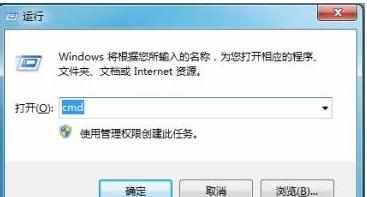
2、在打开的命令提示符窗口中输入以下命令:
control.exe /nameMicrosoft NetworkAndSharingCenter
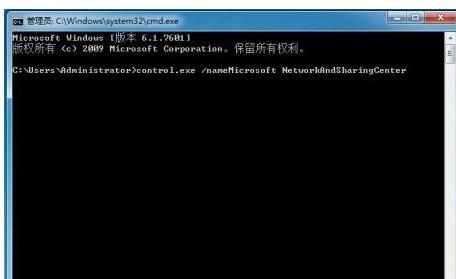
3、回车执行命令,如果弹出“用户账户控制”提示确认管理员权限,点击继续即可打开“网络和共享中心”。
解决方法二
1、点开桌面左下角开始菜单,在搜索框中输入cmd,右击以管理员身份运行;

2、在命令提示符窗口中输入命令:netsh winsock reset,回车执行;

3、执行完操作后,重启计算机完成重置即可。
看了“电脑系统网络和共享中心打不开怎么办”还想看:
1.win7系统网络和共享中心打不开怎么办
2.win7网络共享中心打不开怎么办
3.win7打开网络和共享中心提示受限怎么办
4.win7系统网络共享中心访问受限怎么办
5.局域网内共享文件打不开怎么办